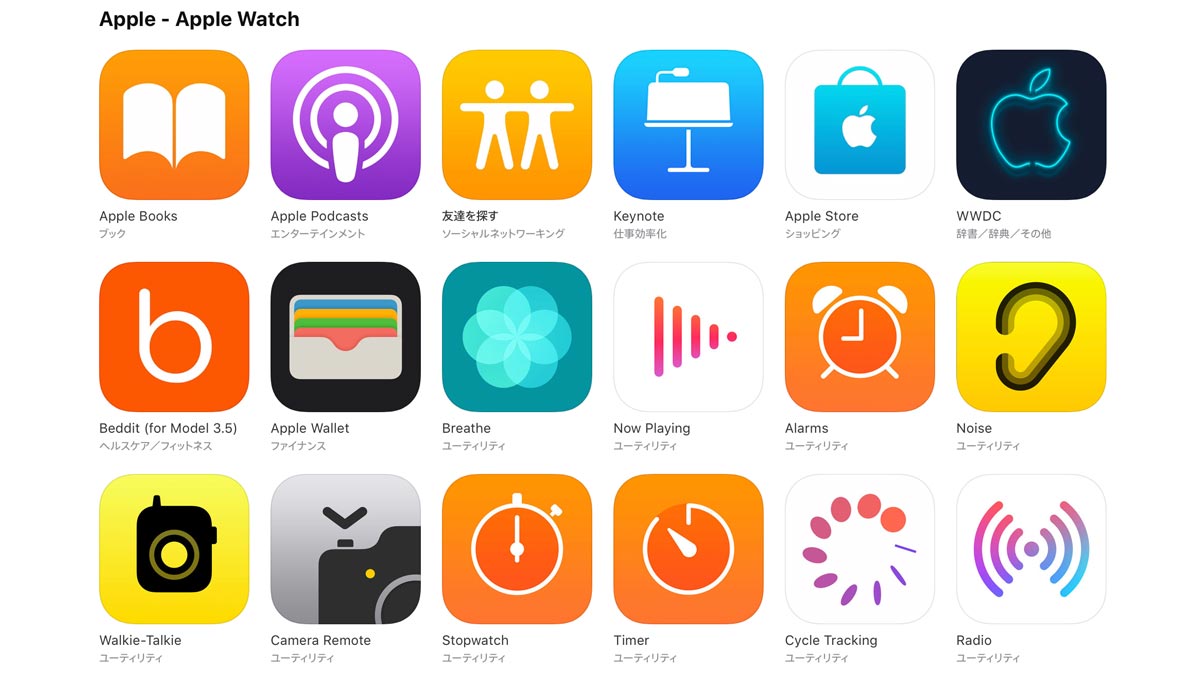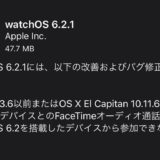この記事には広告を含む場合があります。
記事内で紹介する商品を購入することで、当サイトに売り上げの一部が還元されることがあります。
2019年にリリースされたwatchOS 6以降、Apple純正アプリの一部をApple Watchからアンインストールできるようになりました。
不要なアプリをWatchから削除できるのは嬉しい反面、意図せずにアプリをアンインストールしてしまって困るというケースもあるようです。
アンインストールしたアプリはApp Storeから再インストールすることができます。
誤って削除してしまった場合や、一度削除したけどやはり必要になったときのために、Apple純正アプリを再インストールする方法を覚えてきましょう。
Apple純正アプリはApp Storeからインストール
App StoreのAppleアプリ一覧からインストール
Appleの純正アプリは、AppStoreのこちらのページからインストールできます。
iPhoneでリンクをクリックすると、AppStoreの「Apple」のページが立ち上がるので、少しスクロールして「Apple Watch」のセクションを探しましょう。
Apple純正のApple Watchがすべて並んでいるので、再インストールしたいアプリを選んで、通常のアプリ通りにインストールしましょう。
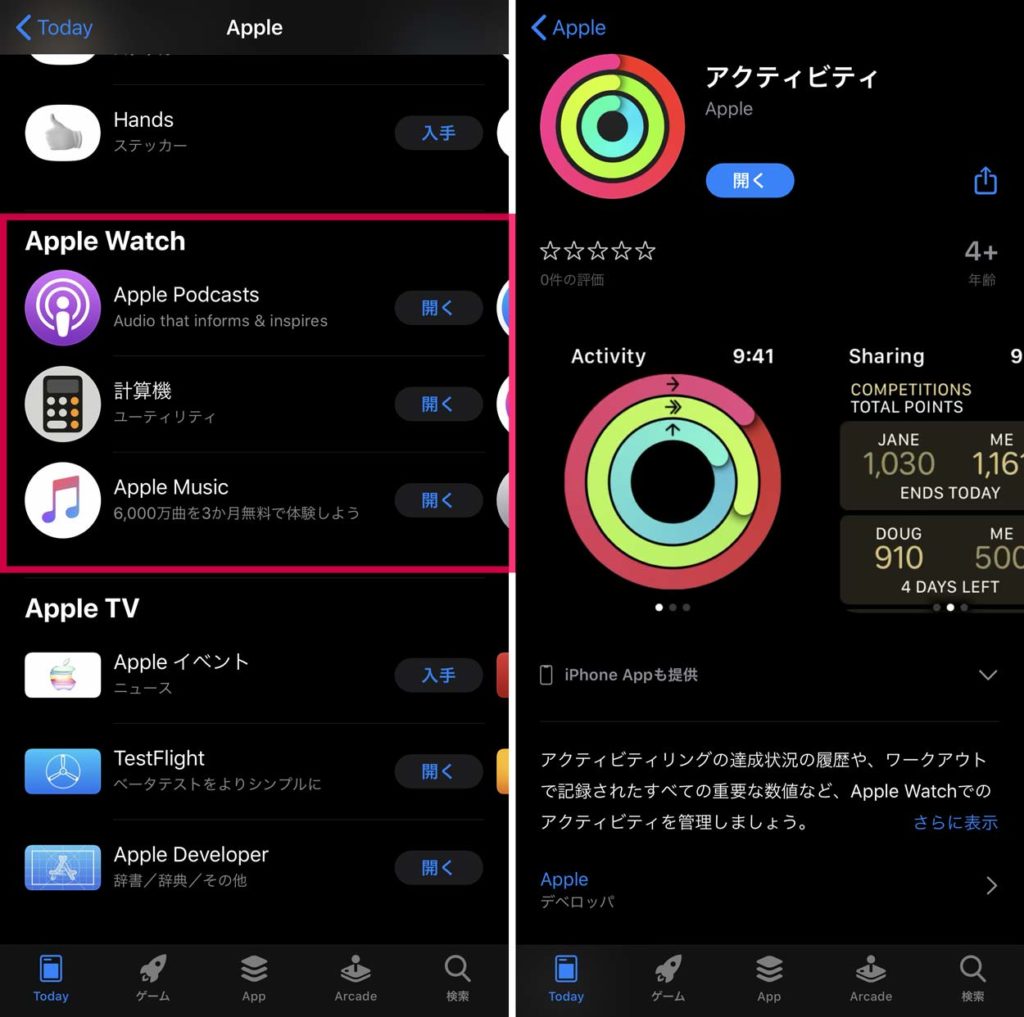
iPhoneからインストールできないアプリは、Apple WatchのAppStoreで検索しよう!
一部のApple Watch専用アプリは、「このAppはApple Watchでのみダウンロードできます」の表記があり、iPhoneからインストールすることができません。
これらのアプリは、Apple WatchのApp Storeから検索する必要があります。
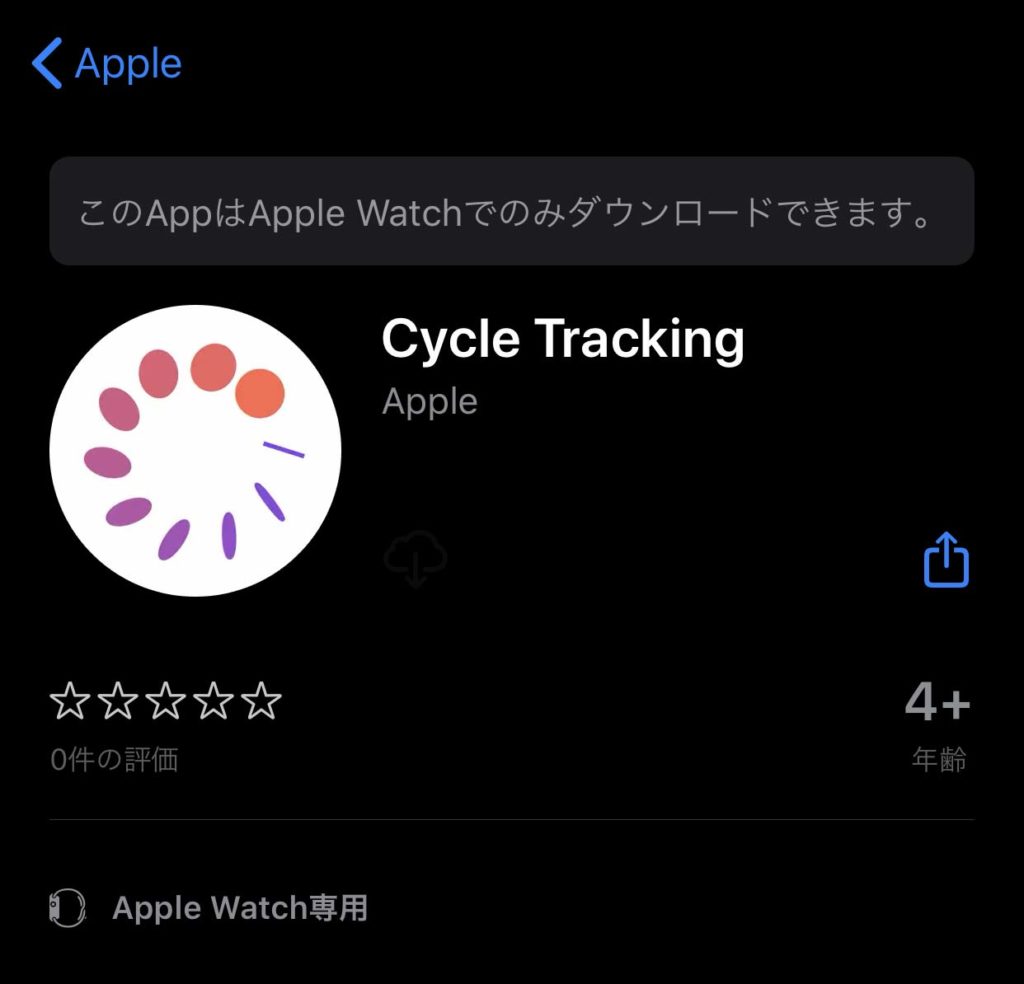
Apple WatchのApp Storeアプリから音声検索で再インストールしたいアプリを検索して、インストールしましょう。
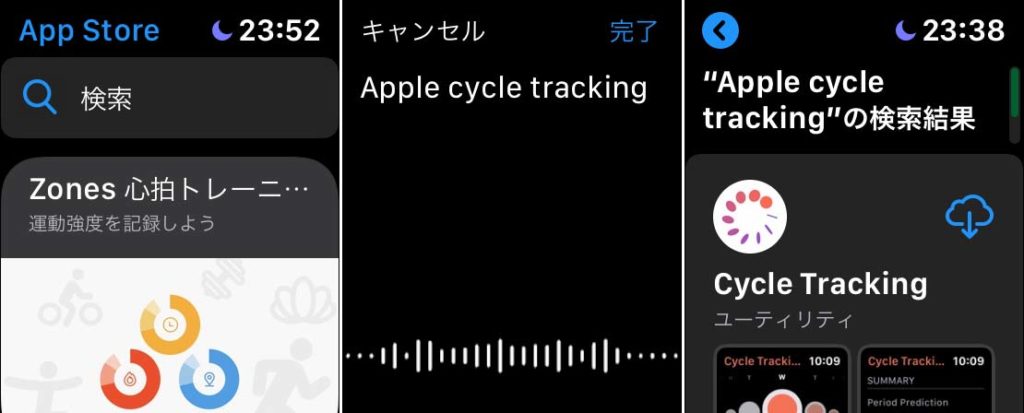
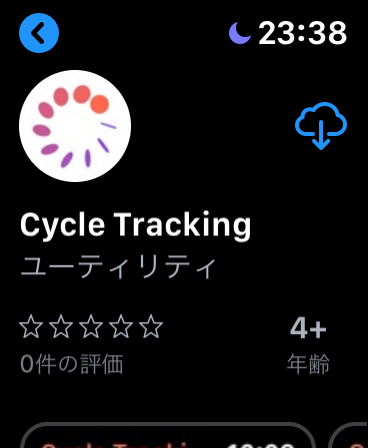
うまく探せない時は「アクティビティ」から辿ろう!
正式なアプリ名がわからなかったり、類似のアプリ名が多く探せない時は、わかりやすいApple純正アプリからたどることができます。
例えば「アクティビティ」で検索すると、Appleの純正「アクティビティ」アプリが見つかるので、まずはアプリの詳細画面を開きます。
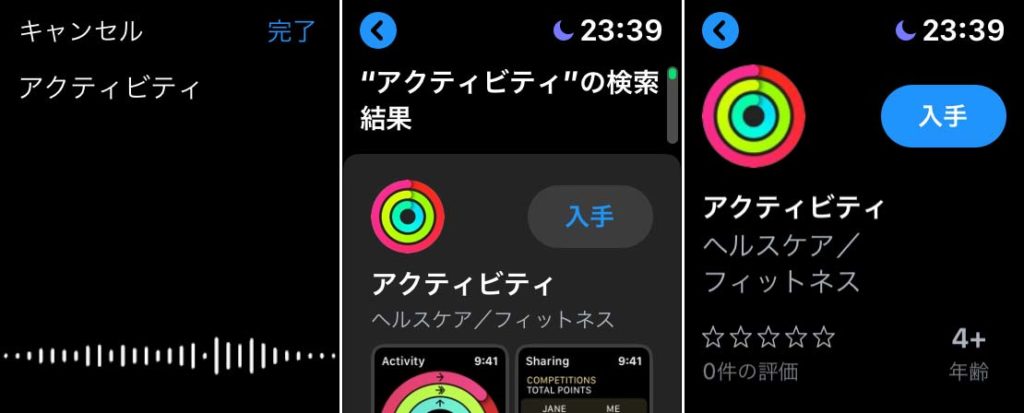
アプリの詳細を下の方にスクロールしていくと、デベロッパの項目があります。
デベロッパの「Apple」の部分をクリックするとApple純正のアプリが一覧で表示されるので、ここからApple純正のApple Watch専用アプリをインストールすることができます。
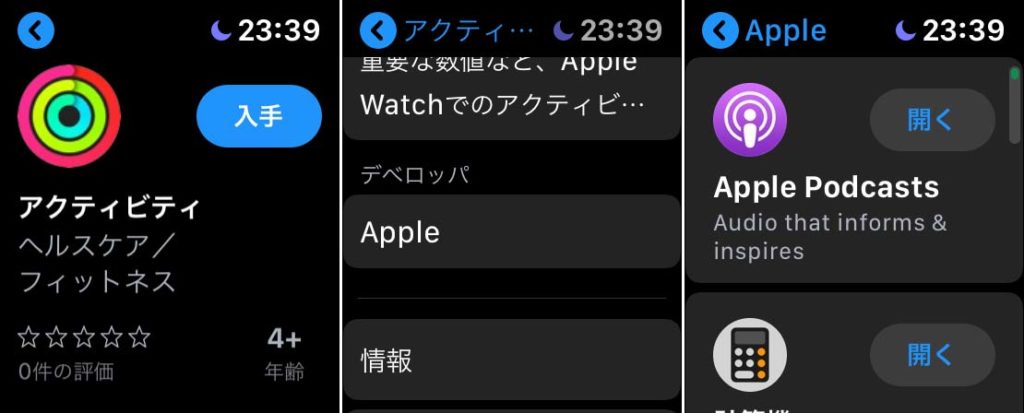
以上が、Appleの純正アプリを再インストールする方法です。
Appleの純正アプリを誤ってアンインストールしてしまった場合など、このやり方を覚えておきましょう!